FlashBack Express Recorder est un enregistreur d'écran gratuit pris en charge par Blueberry Software. Il peut enregistrer votre écran de bureau, la vidéo de votre webcam et les voix du microphone. Cependant, FlashBack Express Recorder fonctionne-t-il comme il le prétend ?
Est-ce que FlashBack Express Recorder est sûr ?
L'utilisation de FlashBack Express Recorder est-elle gratuite ?
Dans cet article, nous passerons en revue FlashBack Express Enregistreur pour voir si cet enregistreur convient aux logiciels de capture d'écran.
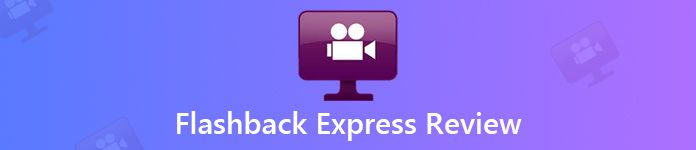
- Partie 1. Avis sur FlashBack Express Recorder
- Partie 2. Meilleure alternative à FlashBack Express Recorder
- Partie 3. FAQ sur l'examen de FlashBack Express Recorder
Partie 1. Avis sur FlashBack Express Recorder
Sur Apeaksoft, nous nous engageons à vous proposer du contenu vérifié. Voici nos efforts pour y parvenir :
- Lorsqu'il s'agit de tous les produits sélectionnés dans nos revues, notre priorité est leur popularité et vos besoins.
- Notre équipe de contenu Apeaksoft a testé tous les produits mentionnés ci-dessous.
- Au cours du processus de test, notre équipe se concentre sur ses fonctionnalités exceptionnelles, ses avantages et ses inconvénients, la compatibilité des appareils, son prix, son utilisation et d'autres fonctionnalités remarquables.
- En ce qui concerne les ressources de ces avis, nous avons utilisé des plateformes et des sites Web d’avis fiables.
- Nous recueillons les suggestions de nos utilisateurs et analysons leurs commentaires sur les logiciels Apeaksoft ainsi que sur les programmes d'autres marques.

BB FlashBack Express Recorder est le meilleur enregistreur d'écran capable d'enregistrer de l'audio et du son à partir de votre bureau, ou d'une webcam et d'un microphone. Que vous souhaitiez enregistrer de la musique en ligne, des conférences ou des appels Skype, ce serait un bon choix. Plus qu'un enregistreur d'écran, il fonctionne également comme un bon outil d'édition pour éditer votre vidéo de conférence, ajouter des notes, des images et des sons. Il est facile de partager sur des sites populaires comme YouTube ou FlashBack Connect. Voici quelques avantages et inconvénients de FlashBack Express Recorder.
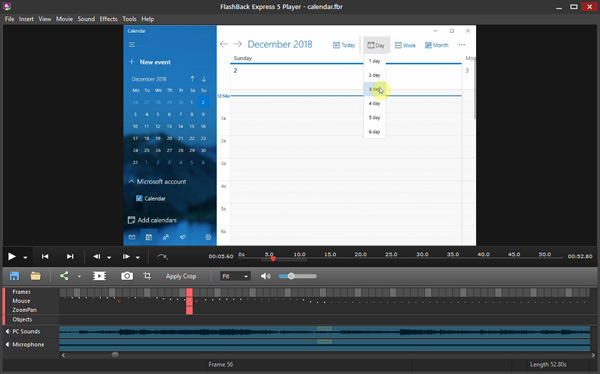
 Fonctionnement
Fonctionnement- Enregistrez un écran d'ordinateur, des vidéos webcam avec microphone ou son système.
- Coupez des séquences, fusionnez des vidéos et effectuez des enregistrements multi-écrans sans limitation de temps.
- Améliorez les enregistrements avec des légendes, des flèches, des images, des commentaires et de la musique.
- Il est entièrement compatible avec Windows 10/7 / Vista. Aucune exigence pour un PC haute configuration.
- AVANTAGES
- Le logiciel gratuit ne reste aucun journal ni filigrane sur la vidéo.
- Il est simple et facile d'enregistrer des vidéos en super qualité visuelle.
- Exportez AVI, WMV, GIF, EXE autonome, vidéo Flash.
- Il est facile à utiliser pour les débutants sans compétences techniques.
- INCONVENIENTS
- Vous devez vous inscrire avec une adresse e-mail pour obtenir le logiciel.
- Il fonctionne avec une utilisation du processeur plus élevée que les autres logiciels.
- Vous ne pouvez pas modifier le fichier enregistré dans la version gratuite.
- L'essai gratuit est limité dans les 30 jours.
Partie 2. Meilleure alternative à FlashBack Express Recorder
Comme nous le savons, FlashBack Express Recorder n'est pas un enregistreur d'écran facile à utiliser et ses fonctionnalités sont limitées. Ainsi, de nombreux utilisateurs souhaitent obtenir une alternative à ce logiciel.
Si vous souhaitez trouver une alternative à FlashBack Express Recorder ou un enregistreur plus professionnel, Apeaksoft Screen Recorder est votre meilleur choix pour enregistrer des vidéos/audio et prendre des captures d'écran de haute qualité sur Windows et Mac. Avec l'interface utilisateur simple, il est convivial avec les novices et les professionnels.
Alternative à FlashBack Express Recorder
- Enregistrez des réunions en ligne, des jeux, des appels Skype, des conférences, des vidéos webcam.
- Enregistrez le son du système et la voix du microphone avec une qualité audio améliorée.
- Édition en temps réel pendant l'enregistrement pour mettre au point/agrandir l'enregistrement, ajouter des images/formes, dessiner, etc.
- Éditeur avancé après l'enregistrement pour découper, fusionner, compresser, convertir et modifier les métadonnées d'enregistrement.
- Hautement compatible avec Windows 11 et le dernier macOS pour enregistrer l'écran sans effort.
- Enregistreur avancé comme l'enregistrement de fenêtre de verrouillage/exclusion, l'enregistreur de téléphone, etc.
Étapes pour enregistrer avec FlashBack Express Recorder Alternative
Téléchargez et installez gratuitement Apeaksoft Screen Recorder sur votre ordinateur Windows ou Mac. Cliquez sur "Video Recorder" sur l'interface principale. Si vous souhaitez simplement enregistrer de la musique à partir d'un site Web de musique en ligne comme Spotify, vous pouvez sélectionner «Enregistreur audio» à la place.
Supérieur à FlashBack Express Recorder, cet outil remplace la fonction de planification des tâches, qui vous permet de démarrer automatiquement une tâche d'enregistrement sans vous asseoir devant l'ordinateur.

Vous pouvez cliquer sur «Plein» pour sélectionner pour enregistrer en plein écran ou «Personnalisé» pour sélectionner un écran fixe. En outre, vous pouvez déplacer la flèche pour sélectionner une zone spécifique.

Pour capturer des films en ligne, vous devez activer l'option «Son système» et désactiver l'option «Microphone». Pour créer une vidéo avec votre propre voix, vous devez activer l'option «Microphone». Vous pouvez également régler le volume en déplaçant le curseur ci-dessous.

Cliquez sur l'option "Plus de paramètres" dans le coin supérieur droit de la fenêtre. Localisez la section "Sortie" pour sélectionner votre format vidéo de sortie cible, la qualité vidéo, la fréquence d'images et d'autres préférences.

Cliquez maintenant sur le bouton "REC" pour démarrer l'enregistrement de l'écran de l'ordinateur.

Pendant l'enregistrement, vous pouvez utiliser la boîte à outils de l'éditeur pour cibler un enregistrement de région ; agrandissez la région importante que vous souhaitez mettre en valeur ; Vous pouvez également dessiner n'importe quelle forme et ajouter la légende de votre didacticiel vidéo.
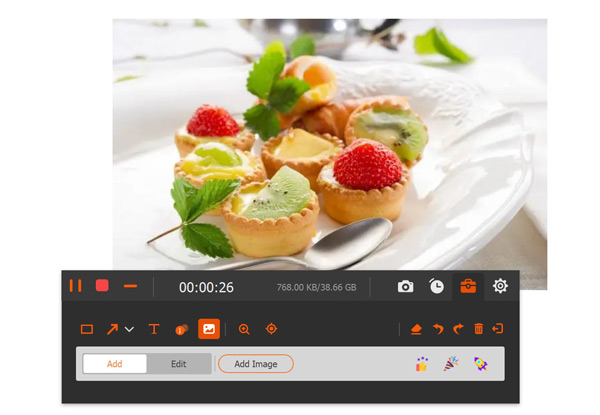
Lorsque l'enregistrement est terminé, vous pouvez cliquer sur pause pour arrêter l'enregistrement. Ensuite, cliquez sur "Stop" pour prévisualiser le fichier d'enregistrement, et "Terminé" pour l'exporter vers l'ordinateur.
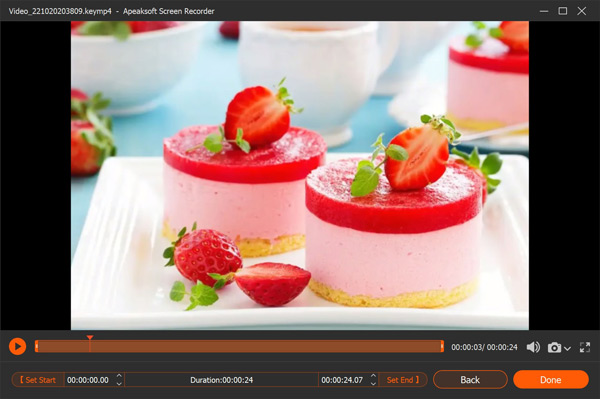
L'éditeur avancé vous permet de découper votre fichier d'enregistrement en clips, de combiner les clips en un seul fichier et de convertir le fichier d'enregistrement dans d'autres formats pour votre appareil. C'est ce que FlashBack Express Recorder ne fait pas pour vous.
Cette alternative à FlashBack Express Recorder permet aux utilisateurs d'enregistrer l'écran de l'ordinateur, les vidéos de la webcam, le jeu, l'écran du téléphone et de prendre des captures d'écran sans limitation de temps.
Certes, si vous ne prévoyez pas de payer de frais, vous pouvez utiliser le enregistreur d'écran gratuit sans filigrane, vous pouvez le vérifier ici.
Partie 3. FAQ sur l'examen de FlashBack Express Recorder
Filmora Scrn est-il gratuit?
Oui, Filmora Scrn est gratuit à télécharger et à utiliser. Il offre les fonctions complètes avec la version payante. Mais la version gratuite a épinglé un filigrane dans le fichier d'enregistrement sans supports techniques ou supports de mise à niveau.
FlashBack Express Recorder prend-il en charge les ordinateurs Mac ?
Non. FlashBack Express Recorder fonctionne sous Windows 10 et 11. Il ne fonctionne pas sur un ordinateur Mac.
FlashBack Express Recorder est-il gratuit ?
FlashBack Express Recorder propose une version gratuite avec des fonctionnalités limitées. Avec la version gratuite, vous pouvez enregistrer l'écran, capturer la webcam et l'audio. Mais il ne vous permet pas d'enregistrer des vidéos avec des fonctionnalités d'édition, et l'enregistrement HD/4K n'est pas pris en charge dans sa version gratuite.
Comment arrêter l'enregistrement dans FlashBack Express Recorder ?
Vous pouvez arrêter votre enregistrement d'écran en cliquant sur le bouton d'arrêt. Cependant, vous avez activé l'option de Masquer la barre d'outils lors de l'enregistrement en plein écran, alors vous devez maximiser cet outil à partir de votre barre des tâches et trouver le bouton d'arrêt.
Où sont sauvegardées mes vidéos enregistrées dans FlashBack Express Recorder ?
Par défaut, le fichier d'enregistrement vidéo sera enregistré dans \Vidéos\FlashBack Express 6\Enregistrements\. Mais vous pouvez modifier l'emplacement pour enregistrer l'enregistrement où vous le souhaitez.
Conclusion
Nous avons principalement présenté les informations détaillées sur Enregistreur Flash Express et sa revue. Vous pouvez télécharger cet enregistreur d'écran, si vous avez besoin d'un simple outil de capture d'écran. Si vous préférez un meilleur programme que FlashBack pour l'enregistrement d'écran, nous vous recommandons vivement Apeaksoft Screen Recorder. C'est l'enregistreur d'écran professionnel pour enregistrer des vidéos, de l'audio, une webcam, etc., comme FlashBack Express Recorder. Mais il offre plus de fonctionnalités et plus facile à exécuter. Lequel est le meilleur ? Faites-le savoir en laissant vos commentaires ci-dessous.




